Meetings in Microsoft Teams
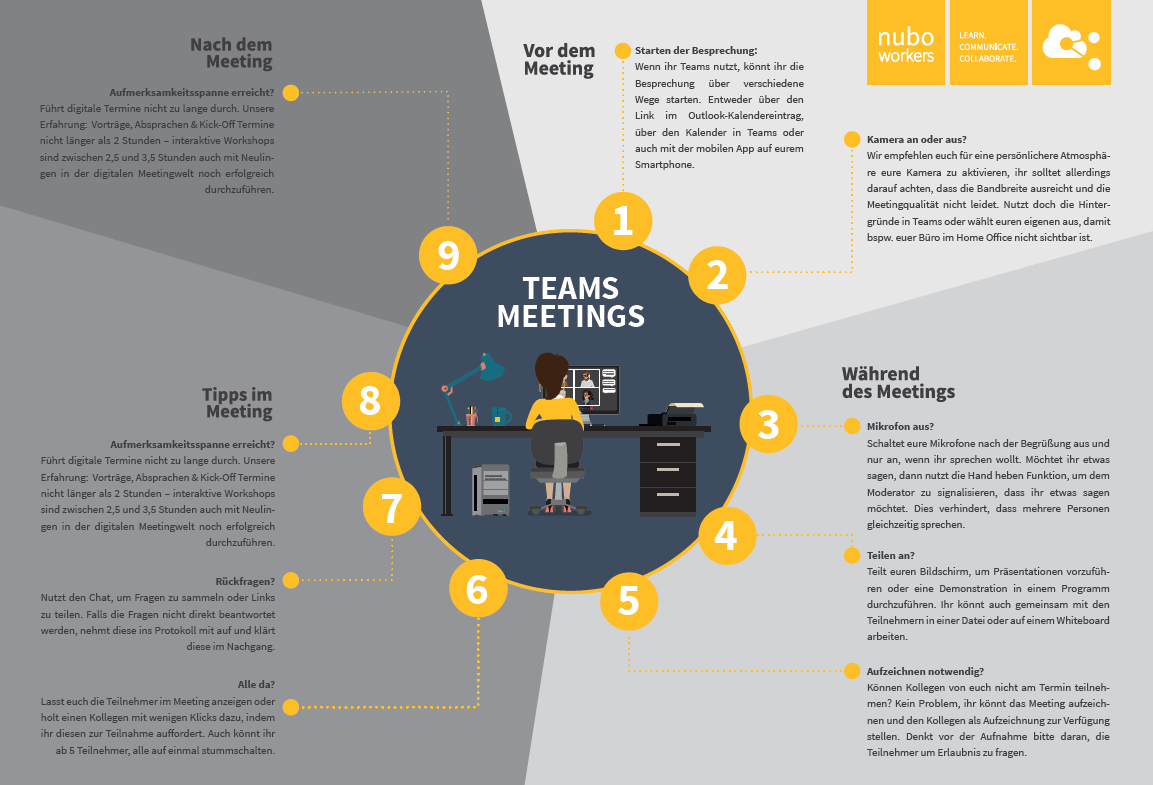
Meetings über Meetings. Aktuell sind unsere Kalender gefühlt noch voller als sonst. Aber warum? Durch die aktuelle Situation, sind immer noch viele Mitarbeiter unserer Kunden und auch die Kollegen aus den Projekten im Home Office. Dadurch entfallen schnelle Abstimmungen im Büro oder das produktive Brainstroming in der Kaffeepause. Damit auch ihr die vielen digitalen Termine meistert, haben wir noch einmal alle wichtigen Punkte in einem Visual für euch zusammengestellt und stellen euch diese in der heutigen Folge vor. Natürlich meeten wir mit Microsoft Teams 🙂
Starten der Besprechung:
Wenn ihr Teams nutzt, könnt ihr die Besprechung über verschiedene Wege starten. Entweder über den Link im Outlook-Kalendereintrag, über den Kalender in Teams oder auch mit der mobilen App auf eurem Smartphone.
Kamera an oder aus? Wir empfehlen euch für eine persönlichere Atmosphäre eure Kamera zu aktivieren, ihr solltet allerdings darauf achten, dass die Bandbreite ausreicht und die Meetingqualität nicht leidet. Nutzt doch die Hintergründe in Teams oder wählt euren eigenen aus, damit bspw. euer Büro im Home Office nicht sichtbar ist.
Während der Besprechung:
Schaltet eure Mikrophone nach der Begrüßung aus und nur an, wenn ihr sprechen wollt. Möchtet ihr etwas sagen, dann nutzt die Hand heben Funktion, um dem Moderator zu signalisieren, dass ihr etwas sagen möchtet. Dies verhindert, dass mehrere Personen gleichzeitig sprechen.
Teilt euren Bildschirm, um Präsentationen vorzuführen oder eine Demonstration in einem Programm durchzuführen. Ihr könnt auch gemeinsam mit den Teilnehmern in einer Datei oder auf einem Whiteboard arbeiten.
Können Kollegen von euch nicht am Termin teilnehmen? Kein Problem, ihr könnt das Meeting aufzeichnen und den Kollegen als Aufzeichnung zur Verfügung stellen. Denkt vor der Aufnahme bitte daran, die Teilnehmer um Erlaubnis zu fragen.
Nach der Besprechung:
Verschickt ein Protokoll mit dem Link zur Aufzeichnung an die Teilnehmer und vereinbart falls notwendig einen Folgetermin.
Nützliche Funktionen in einem Teams-Meeting:
Lasst euch die Teilnehmer im Meeting anzeigen oder holt einen Kollegen mit wenigen Klicks dazu, in dem ihr diesen zur Teilnahme auffordert. Auch könnt ihr ab 5 Teilnehmer alle auf einmal stummschalten.
Nutzt den Chat um Fragen zu sammeln oder Links zu teilen. Falls die Fragen nicht direkt beantwortet werden, nehmt diese ins Protokoll mit auf und klärt diese im Nachgang
Wir hatten viele unterschiedliche remote Termine in den letzten Monaten und haben für uns festgestellt, dass Termine über 3 – 3 1/2 Stunden sehr anstrengend und auch für alle Teilnehmer weniger produktiv werden. Unsere kurzen Absprachen, Kick-Off Termine bis zu 2 Stunden und auch Workshops zwischen 2 1/2 – 3 1/2 Stunden ließen sich auch mit Neulingen in der digitalen Meetingwelt erfolgreich durchführen.
Was sind eure Erfahrungen? Welche Tools nutzt ihr? Berichtet uns gerne von euren Erfahrungen und wie die Durchführung digitaler Workshops oder längerer Termine bei euch klappt.
nuboRadio Folge: Besser Online Meeten
Dominique
Die Anwendungen aus Microsoft Office 365 bieten uns viele Möglichkeiten zur Zusammenarbeit und Kommunikation in der digitalen Welt. Wie diese eingesetzt werden können stellt euch Dominique mit Best Practice aus dem Projektalltag vor und informiert über neu Funktionen der Tools.




